Wordable vs. manuelle Brute-Force-Veröffentlichung mit VAs oder anderen Mitarbeitern
Veröffentlicht: 2022-10-27Die Verwendung eines kollaborativen Tools wie Google Docs ist unerlässlich, wenn Sie einen optimierten redaktionellen Workflow aufrechterhalten möchten. Es hat jedoch einen unangenehmen Nebeneffekt – Agenturen und interne Teams geben oft Tausende von Dollar aus, um virtuelle Assistenten oder Auftragnehmer einzustellen, um ihre Inhalte zu formatieren und zu veröffentlichen. Oder schlimmer noch, leitende Angestellte verbringen Stunden damit, es selbst zu tun.
Dies verlangsamt ihren Arbeitsablauf, reduziert die Anzahl der Artikel, die sie veröffentlichen können, und kann Ihre Mitarbeiter demotivieren, weil die Aufgaben so mühsam sind.
Glücklicherweise gibt es da draußen eine bessere Alternative – Wordable.
Wordable ist ein Tool zur Veröffentlichungsautomatisierung, mit dem Sie Ihre Google Docs-Dokumente in Sekundenschnelle in vollwertige, perfekt formatierte Seiten und Beiträge in WordPress exportieren können. Damit können Sie den Inhalt einer Woche in Minuten statt in Stunden veröffentlichen.
Wenn Sie mehr darüber erfahren möchten, wie es funktioniert und wie es mit der manuellen Veröffentlichung verglichen wird, werden wir genau das in diesem Artikel untersuchen.
Kopieren Sie immer noch Inhalte in WordPress?
Du machst es falsch… verabschiede dich für immer von:
- ❌ HTML bereinigen, Span-Tags, Zeilenumbrüche usw. entfernen.
- ❌ Erstellen Sie Ihre Anker-ID-Links für das Inhaltsverzeichnis für alle Überschriften von Hand,
- ❌ Bilder einzeln in der Größe ändern und komprimieren, bevor sie wieder in Ihre Inhalte hochgeladen werden,
- ❌ Optimieren von Bildern mit aussagekräftigen Dateinamen und Alt-Text-Attributen,
- ❌ Manuelles Einfügen der Attribute target="_blank" und/oder "nofollow" in jeden einzelnen Link
Inhaltsverzeichnis
Wortbar
VAs und manuelle Veröffentlichung
Wordable vs. ein manueller Veröffentlichungsprozess: Was ist besser?
Veröffentlichen Sie Google Docs mit einem Klick in Ihrem Blog 
- Export in Sekunden (nicht Stunden)
- Weniger VAs, Praktikanten, Mitarbeiter
- Sparen Sie 6-100+ Stunden/Woche
Wortbar
Wordable ist ein kollaboratives Tool zum Exportieren und Optimieren von Inhalten, mit dem Autoren und Agenturen Inhalte aus Google Docs in großen Mengen direkt auf ihre Websites exportieren können. Mit wenigen Klicks kann selbst ein ungeschulter Praktikant Inhalte aus Google Docs perfekt in ein Content-Management-System (CMS) wie WordPress oder HubSpot exportieren.
Merkmale
Werfen wir einen Blick auf die Kernfunktionen von Wordable:
1. Reibungsloser Export direkt in Ihr CMS
Wordable lässt sich in Ihr CMS integrieren, sei es WordPress, HubSpot oder Medium, sodass Sie Inhalte mühelos und schnell exportieren können. Es behebt auch häufige Formatierungsfehler, die beim manuellen Kopieren und Einfügen auftreten, einschließlich Aufzählungszeichen, Abstände, Tags und Titel.
Im Gegensatz zu einem manuellen Veröffentlichungsprozess mit Kopieren und Einfügen lädt Wordable auch automatisch Bilder auf Ihre Website hoch und stellt sicher, dass sie korrekt ausgerichtet sind. Dies ermöglicht schnellere Veröffentlichungszeiten und spart Geld, das für zusätzliche Arbeitsstunden aufgewendet worden wäre.
Beispielsweise spart unsere Agentur Codeless über 6.000 USD an Lohnkosten pro Monat, indem sie Wordable zum Veröffentlichen verwendet, anstatt sich auf Kopieren und Einfügen und manuelle Prozesse zu verlassen.
Für Teams, die Zugriff auf Dokumente von verschiedenen Autoren benötigen, können Sie alle berechtigungsbezogenen (und desorganisierten) Probleme umgehen, indem Sie das Google Drive jedes Teammitglieds zu Ihrem Wordable-Arbeitsbereich hinzufügen.
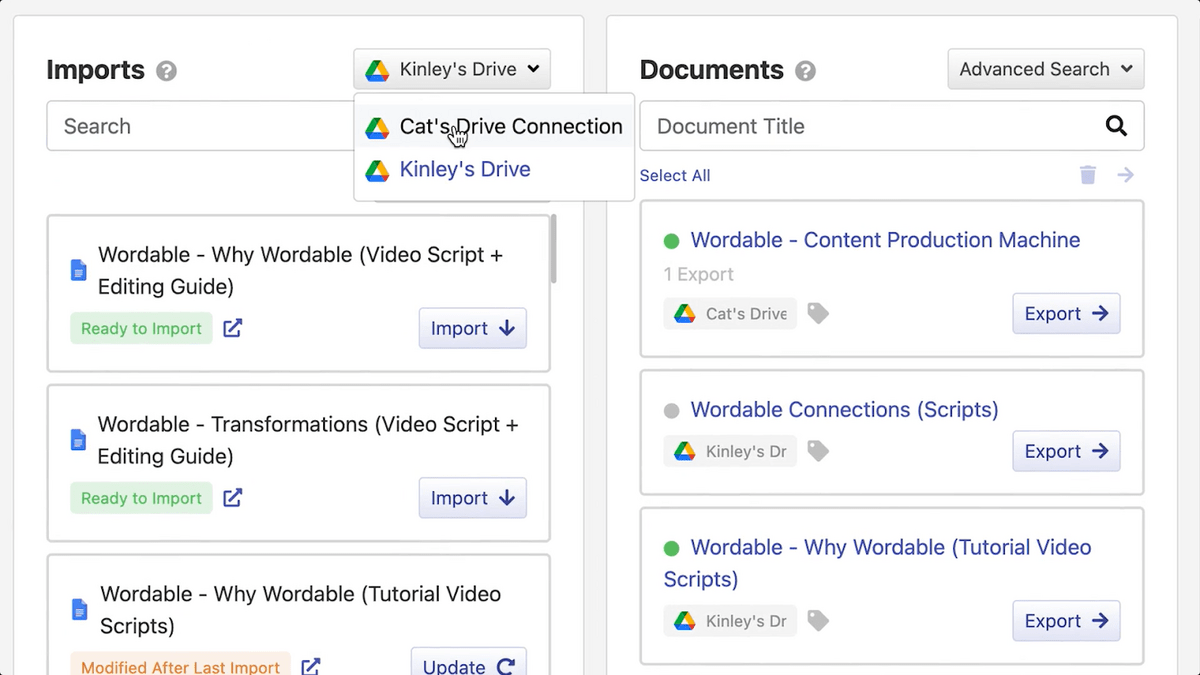
Sobald ein Laufwerk hinzugefügt wurde, können Sie alle darin enthaltenen Dokumente anzeigen und darauf zugreifen, ohne jemanden bitten zu müssen, Berechtigungen zu öffnen oder eine Datei freizugeben. Außerdem können Sie die Dokumente nach Titel durchsuchen und schnell exportieren, was es einfach macht, einem Inhaltsplan zu folgen.
Zusätzliche Zeilenumbrüche, unterschiedliche Schriftstärken, zusätzliche Span-Stile usw. sind nur einige der Probleme, die beim Kopieren und Einfügen in WordPress auftreten. Wenn Sie Wordable verwenden, kommt jeder Beitrag und jede Seite mit perfekter Formatierung an – keine zusätzliche Neuformatierung und Nachbesserung mehr erforderlich, bevor Sie live gehen.
2. Bildkomprimierung
Unerfahrene Content-Manager übersehen möglicherweise die Bildkomprimierung beim Hochladen neuer Inhalte. Und ich verstehe es. Manuelle Bildkomprimierung ist ein Schmerz. Der Prozess ist langwierig – Sie müssen jede Bilddatei in ein separates Tool ziehen und dann die fertigen Ergebnisse hochladen.
Die Bildkomprimierung ist jedoch von entscheidender Bedeutung, da sie dazu beiträgt, dass Ihre Seiten viel schneller geladen werden. Und schnellere Ladezeiten bedeuten eine bessere Benutzererfahrung und höhere Conversion-Chancen – eine Website, die in 1 Sekunde lädt, hat eine 5-mal höhere Conversion-Rate als eine Website, die in 10 Sekunden lädt.
Bedeutet das also, dass Sie Stunden damit verbringen sollten, Bilder manuell zu komprimieren? Zum Glück nicht. Stattdessen können Sie Wordable verwenden.
Wordable komprimiert automatisch die Bilder in Ihrem Artikel und passt ihre Größe basierend auf Ihren Einstellungen an. Und mit der verlustfreien Komprimierung behalten Sie die ursprüngliche Bildqualität bei, während Sie nur die Dateigröße reduzieren.
Sie können dies tun, indem Sie zu „Exporteinstellungen“ gehen und die Optionen im Abschnitt „Bilder“ ändern:
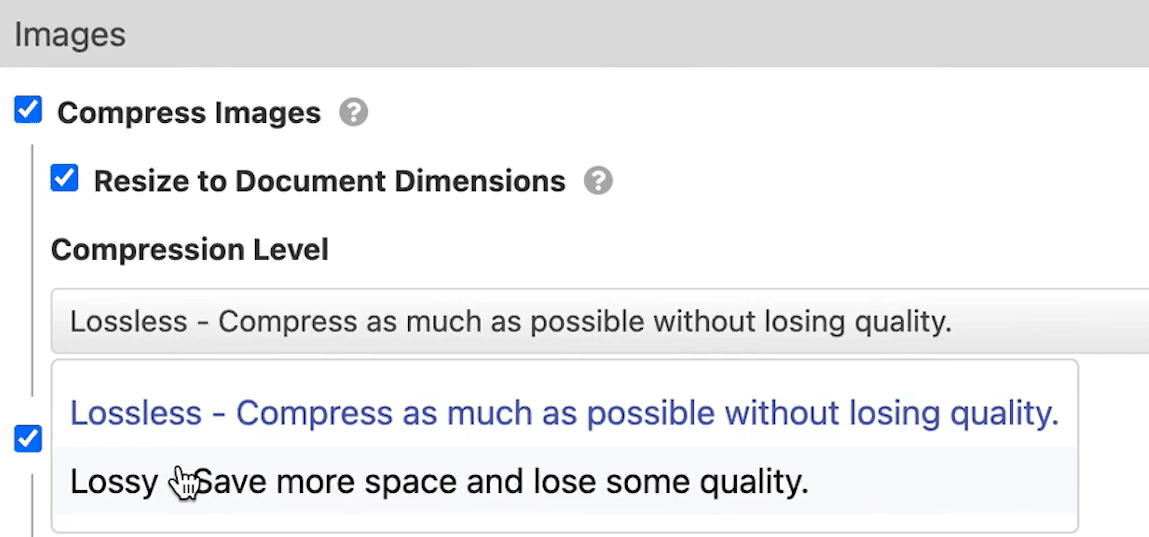
Sobald Sie Ihre Bildattribute ausgewählt haben, wird Wordable seine Magie entfalten. Dann können Sie die Dokumentdetails anzeigen, um die Größe jedes darin enthaltenen Bilds und die Menge an Platz zu sehen, die es spart.
Hören Sie auf, Stunden mit Bildkomprimierung und anderen Formatierungsproblemen zu verschwenden, und beginnen Sie noch heute mit Wordable!
3. Kontrollieren Sie Linkattribute und andere Einstellungen in großen Mengen
Interne und externe Links sind für jeden Vermarkter von entscheidender Bedeutung.
Aber wenn Sie Ihre Inhalte in WordPress kopieren, müssen Sie jeden einzelnen bearbeiten, um festzulegen, wie Suchmaschinen ihn behandeln sollen.
Normalerweise bedeutet dies, den meisten Links in Ihrem WordPress-Editor manuell „nofollow“ und „target=“_blank“ (den Code zum Öffnen des Links in einem neuen Tab) hinzuzufügen. Auch dies ist zeitaufwändig und langweilig.
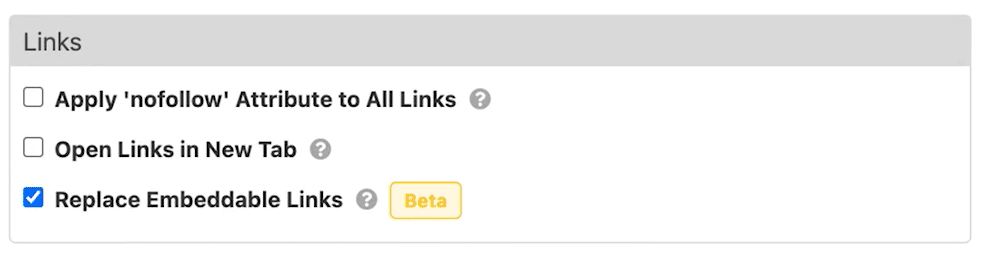
Wie Sie im obigen Bild sehen können, können Sie diese Attribute mit Wordable mit einem einzigen Klick hinzufügen.
Und wenn Sie die Durchsuchbarkeit Ihres Artikels verbessern möchten, können Sie natürlich auch ein Inhaltsverzeichnis hinzufügen. Sicher, Sie können mit wenigen Klicks automatisch ein Inhaltsverzeichnis in Google Docs generieren. Das Problem ist, dass die Links nicht in WordPress übersetzt werden. Sie sollen Benutzer innerhalb des Google-Dokuments verknüpfen und enthalten nur Google-Dokument-IDs, was für WordPress nutzlos ist.
Das heißt, wenn Sie Dinge manuell erledigen möchten, müssen Sie jedem Header ID-Tags hinzufügen und dann für jeden einen Link erstellen. Unnötig zu sagen, dass dies mehr als mühsam ist.
Mit Wordable müssen Sie nur das Kästchen „Inhaltsverzeichnis“ ankreuzen, und unsere Software generiert automatisch ein navigierbares Inhaltsverzeichnis – komplett mit Anker-ID-Links basierend auf den Überschriften Ihres Artikels.
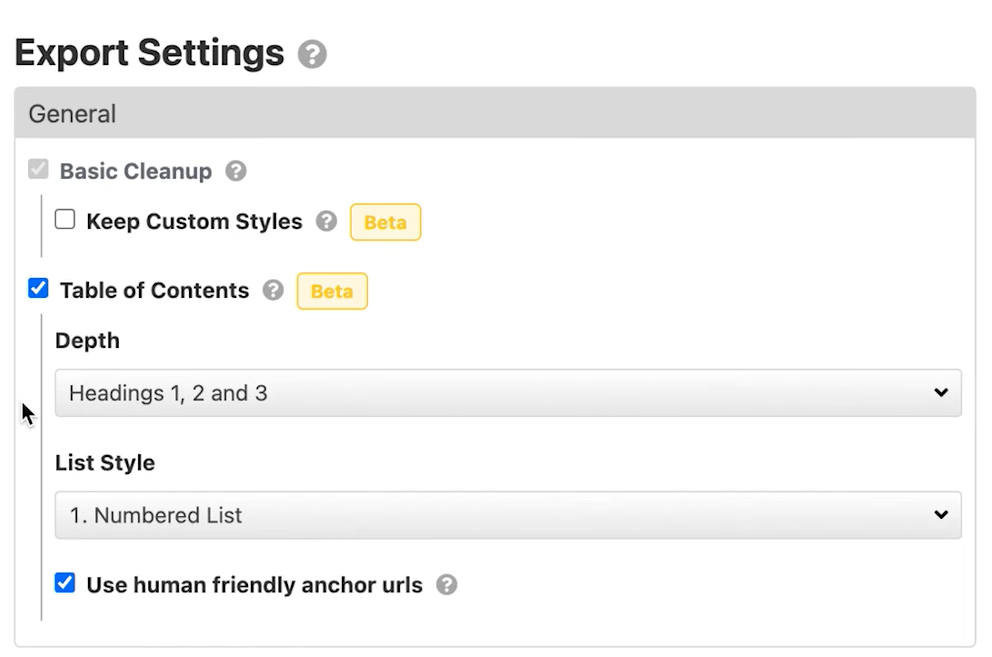
Wenn Sie „einfache“ Aufgaben wie diese beschleunigen oder sogar vollständig automatisieren, können Sie tatsächlich viel mehr Zeit sparen, als Sie denken.
Anstatt einen ganzen Tag damit zu verbringen, fünf bis sechs Artikel zu formatieren und zu veröffentlichen, können Sie in nur wenigen Minuten mehr als das Doppelte davon exportieren und veröffentlichen.
4. Vorlagen exportieren
Für Agenturen mit unterschiedlichen Richtlinien für jeden Kunden (oder Unternehmen mit einer Vielzahl von Websites für verschiedene Produkte) können Sie für jede Seite separate Vorlagen erstellen, die auf einzigartigen Anforderungen basieren. Sie können bei Bedarf sogar verschiedene Vorlagen für bestimmte Autoren oder Kategorien einrichten.
Wenn diese Option ausgewählt ist, werden automatisch alle Exporteinstellungen ausgefüllt, sodass Sie Ihr Dokument mit einem einzigen Klick optimieren und exportieren können.
Gespeicherte Vorlagen bedeuten auch, dass Sie alle Ihre Teile für einen Kunden auf einmal formatieren und in großen Mengen exportieren können.
Wählen Sie die Artikel aus, die Sie veröffentlichen möchten, verschieben Sie sie in die Spalte „Exporte“, wählen Sie „Vorlageneinstellungen“ und wenden Sie die entsprechende Vorlage an. Das ist es! Ihre Artikel werden nach Ihren Wünschen formatiert und veröffentlicht.
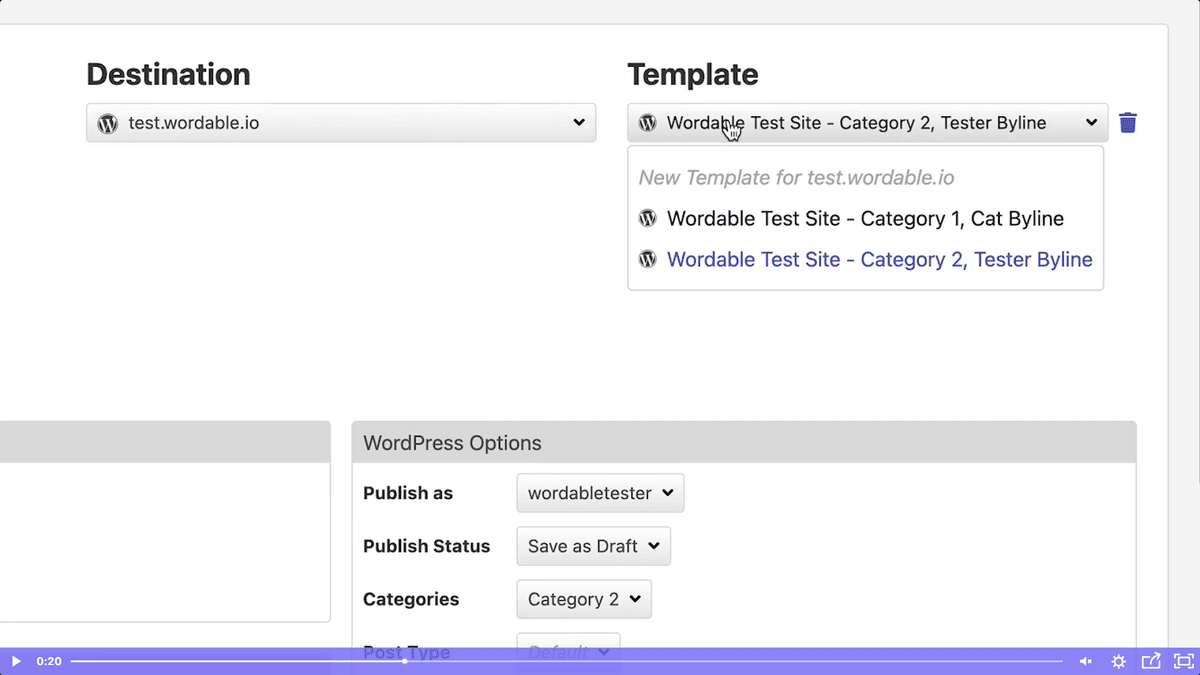
Mithilfe einer Exportvorlage können Sie mehrere Artikel gemäß Ihren Richtlinien mit einem einzigen Klick exportieren.
5. Vereinfachen Sie die Zusammenarbeit im Team
Redakteure und Herausgeber können ein gemeinsames Dashboard verwenden, um alle ihre Inhalte im Auge zu behalten. Das Dashboard zeigt den Status jedes Dokuments an.

Sobald die GDocs-Dokumente importiert wurden, können Sie jedes Dokument öffnen und den Titel, den URL-Slug, die Bildausrichtung, Bild-Alt-Tags und Dateinamen aktualisieren.
Nachdem die Bearbeitungen abgeschlossen sind, können Sie den Status des Dokuments aktualisieren, um alle wissen zu lassen, ob ein Teil fertig ist, weitere Bearbeitungen benötigt oder auf eine Überprüfung wartet. Die Post-Status-Funktion hilft Ihren Teammitgliedern, Verwirrung zu vermeiden, während ein Artikel den Veröffentlichungsprozess durchläuft.
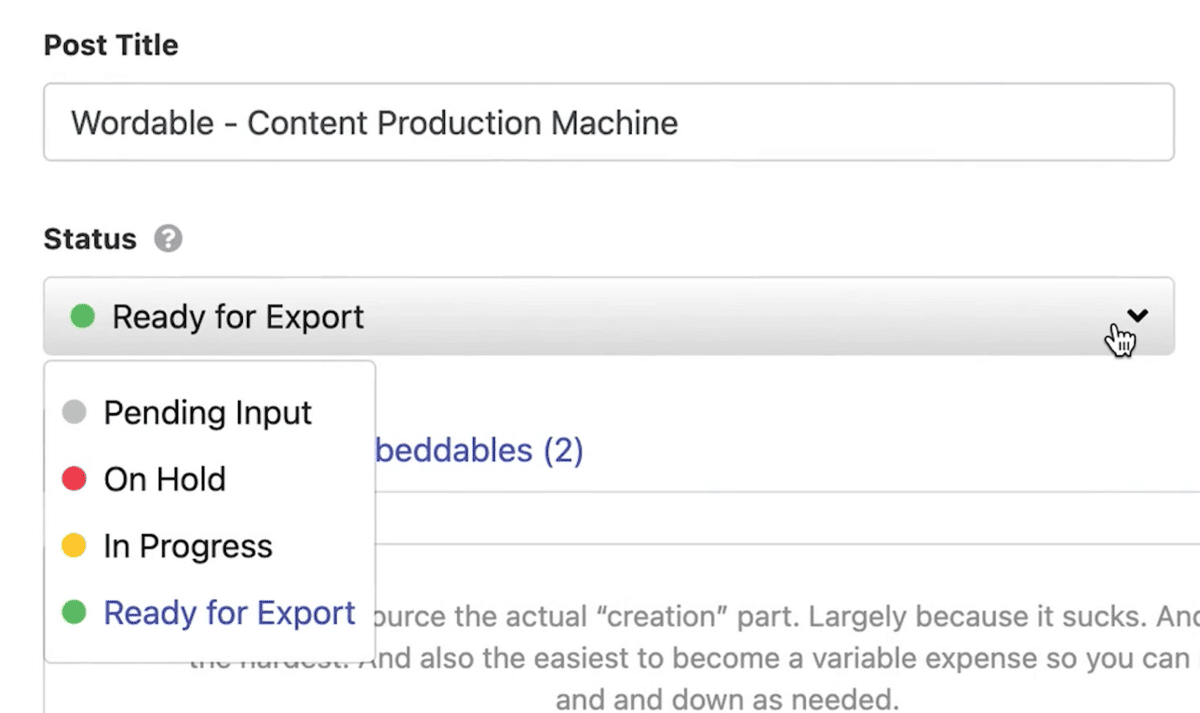
Wenn jeder individuell arbeitet, erfordert das Wissen, ob ein Dokument bereits exportiert wurde oder welcher Inhalt als nächstes kommt, eine ständige Kommunikation und kann zu Fehlern wie Duplicate Content oder schlimmer noch zu „verlorenen“ Artikeln führen.
Dies ist besonders peinlich, wenn Sie auf einer Kundenseite arbeiten. Sie möchten denselben Artikel nicht zweimal mit jeweils unterschiedlicher Formatierung oder Titel veröffentlichen.
Das Dashboard von Wordable erleichtert die effiziente Zusammenarbeit – jeder kann jederzeit sehen, wo sich jedes Dokument im Workflow befindet.
Vorteile
Wordable ist ein leistungsstarkes Tool, mit dem Sie Ihren Publishing-Workflow optimieren können. Hier ist wie:
- Nahtloses Importieren und Exportieren: Exportieren Sie mehrere Dokumente in Sekundenschnelle direkt aus Google Docs in Ihr CMS mit Massenexport- und Exportvorlagen.
- Massenformatierung: Formatieren Sie Links, Bilder und andere Inhaltselemente in großen Mengen und nehmen Sie schnell alle Anpassungen im Wordable-Dashboard vor.
- Integriert sich in vorhandenes CMS: Integriert sich in WordPress, Medium und HubSpot.
- Einfache Zusammenarbeit im Team : Steigern Sie die Teamarbeit mit einem gemeinsamen Dashboard und klaren Indikatoren für den Dokumentenstatus.
- Sparen Sie Zeit und Geld: Alle oben genannten Funktionen können Autoren und Agenturen bis zu 90 % der Zeit sparen, die sie für Formatierung und Veröffentlichung aufwenden.
Sind Sie bereit, diese einzigartigen Funktionen zu nutzen? Melden Sie sich jetzt für eine kostenlose Testversion an.
Nachteile
Obwohl Wordable ein leistungsstarkes Tool ist, ist es möglicherweise nicht das Beste für alle. Hier ist der Grund:
- Nur mit Google Docs integriert: Derzeit funktioniert Wordable nur mit Google Docs. Diejenigen, die andere Textverarbeitungsprogramme wie Microsoft Word oder OpenOffice verwenden, müssen ihre Inhalte in Google Docs einfügen, um sie zu importieren. Es ist eine großartige Plattform für Content-Teams, aber wenn Sie ein anderes Tool verwenden, ist Wordable möglicherweise nicht Ihre beste Option.
- Kostet Geld: Wenn Sie ein Hobby-Blogger sind, lohnt sich die Investition wahrscheinlich nicht. Wordable eignet sich besser für ernsthafte Content-Teams mit echten Ausgaben und strengen Fristen.
- Keine Offline-Nutzung: Wordable kann nicht offline verwendet werden.
VAs und manuelle Veröffentlichung
Für viele besteht die Alternative zu Wordable darin, sich auf virtuelle Assistenten zu verlassen, um ihre Inhalte zu formatieren und zu veröffentlichen, oder die Autoren oder Redakteure zu bitten, dies selbst zu tun. Obwohl es sich wie der einfache Ausweg anfühlt, ist es auch teuer, dauert länger und erhöht die Wahrscheinlichkeit von Fehlern.
Wie funktioniert die manuelle Veröffentlichung?
In der Regel stellen Agenturen und Content-Teams virtuelle Assistenten ein oder beauftragen einen internen Mitarbeiter mit dem Kopieren und Einfügen oder dem manuellen Exportieren von Inhalten auf eine interne oder Kunden-Website.
Dies mag wie ein einfacher Prozess erscheinen, erfordert aber tatsächlich stundenlange Arbeit, insbesondere wenn Ihr Team eine große Menge an Inhalten für verschiedene Websites oder Kunden produziert.
Der virtuelle Assistent muss sich einzeln beim CMS jedes Kunden anmelden, den Artikel kopieren und einfügen, alle dadurch verursachten Probleme beheben, wie das Entfernen überflüssiger Inhaltsblöcke oder Absätze, unnötiger Span-Tags und mehr.
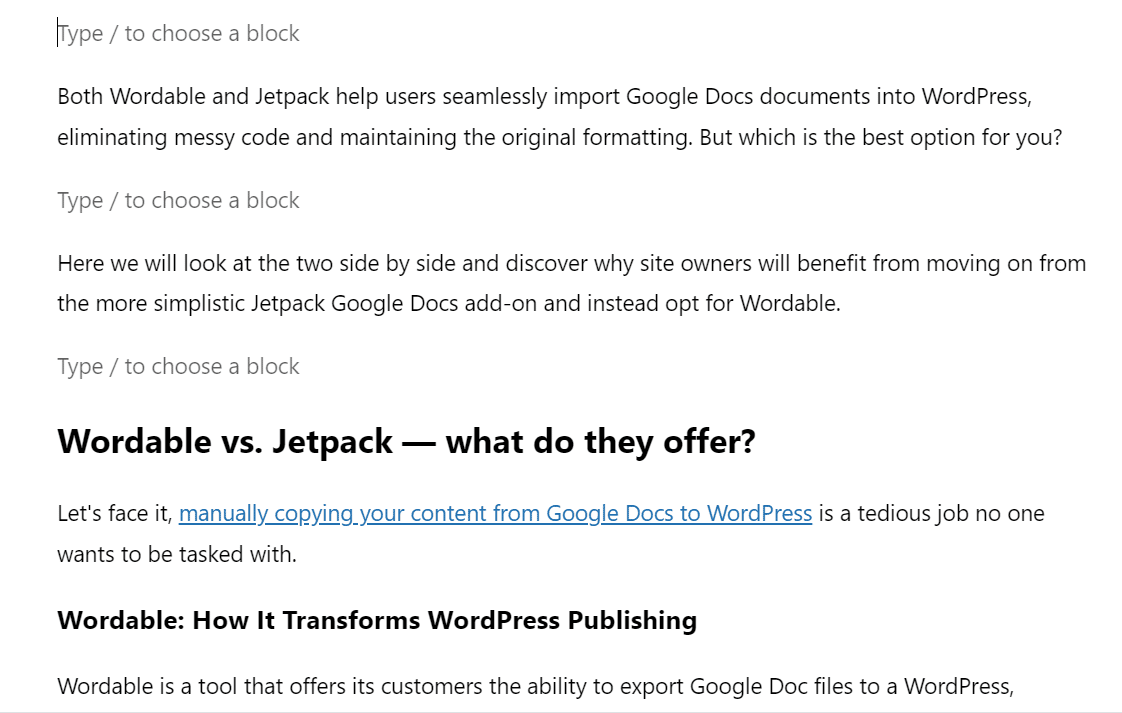
Dann müssen sie jeden Artikel so formatieren, dass er dem Briefing entspricht, Bilder komprimieren, Links überprüfen und an der Optimierung von Bild-Alt-Tags, Links und anderen Dingen für SEO arbeiten.
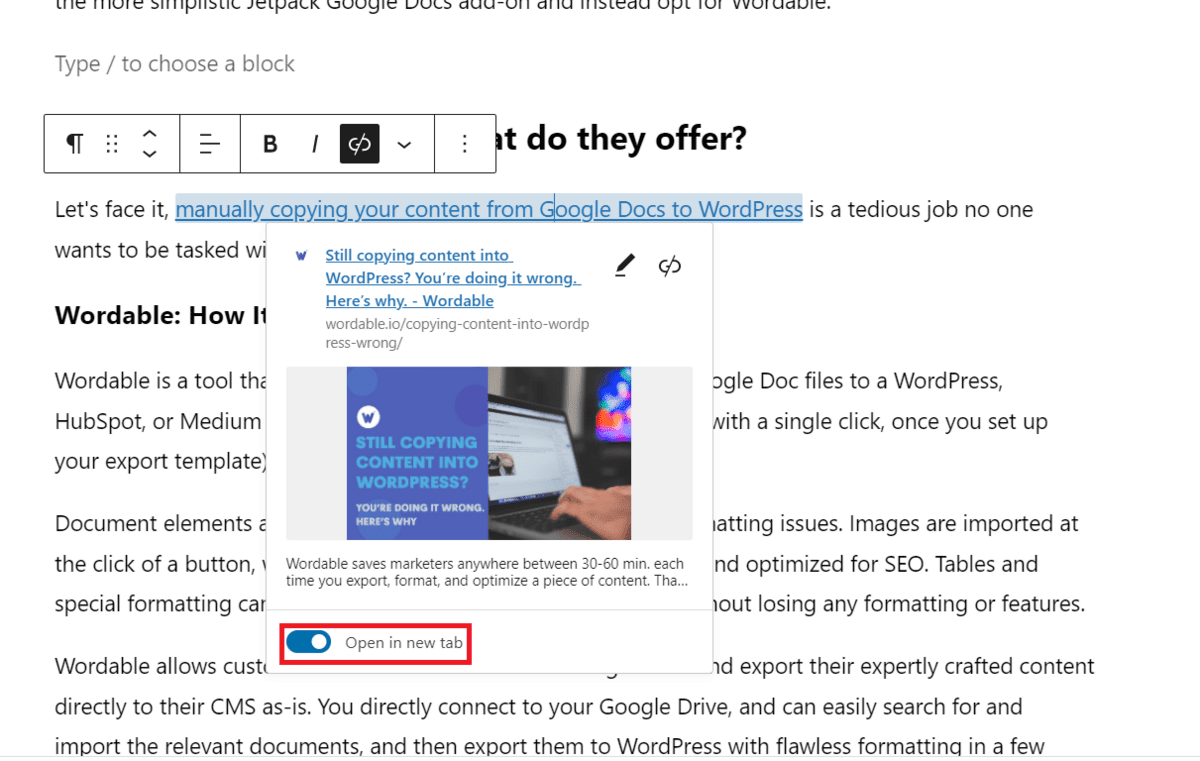
Erst nach all dieser manuellen Arbeit können sie endlich auf die Schaltfläche „Veröffentlichen“ klicken.
Vorteile
Sich bei diesen Aufgaben auf Menschen zu verlassen, bietet natürlich viele Vorteile:
- Einfacher Einstieg: Ohne spezialisierte Tools ist es eine einfache Möglichkeit, mit einem „professionelleren“ redaktionellen Workflow zu beginnen.
- Eine letzte Notlösung: Virtuelle Assistenten können Fehler oder Verwechslungen mit Bildern oder sogar Tippfehler erkennen, die sich durch alle Bearbeitungsrunden schleichen.
- Keine zusätzlichen Apps oder Abonnements: Sie können dem Assistenten Zugriff auf Ihre vorhandenen Tools gewähren, anstatt ein neues Tool (z. B. Wordable) zu abonnieren.
Nachteile
Trotz der positiven Aspekte gibt es 4 Hauptgründe, warum Sie Wordable gegenüber Assistenten oder Auftragnehmern verwenden sollten:
- Teuer und zeitaufwändig: Manuelles Formatieren und Veröffentlichen erfordert stundenlange Arbeit. Wenn der virtuelle Assistent nicht endlos und kostenlos arbeitet, veröffentlichen Teams am Ende weniger Inhalte und geben mehr Geld aus.
- Schwierigere Zusammenarbeit: Ein verstreuter Arbeitsprozess, bei dem Redakteure und Teamleiter jeden Inhalt nachverfolgen müssen, führt zu endlosem Hin und Her und kann zu teuren Verwechslungen führen.
- Höhere Fehlerwahrscheinlichkeit: Bei einem viel größeren menschlichen Element besteht eine höhere Fehlerwahrscheinlichkeit. Und leider kann ein scheinbar kleiner Fehler große Auswirkungen haben – Sie möchten keine doppelten oder falsch formatierten Inhalte in einem Kundenblog veröffentlichen.
- Könnte zu Mikromanagement führen: Teamleiter und Manager, die die Veröffentlichung beaufsichtigen, können schnell zu Mikromanagern werden, wenn sie danach streben, sicherzustellen, dass alles perfekt ist.
Wordable vs. ein manueller Veröffentlichungsprozess: Was ist besser?
Unter Berücksichtigung aller Funktionen, Vor- und Nachteile ist klar ersichtlich, dass Wordable die beste Wahl für Agenturen und seriöse interne Content-Teams ist.
Während Praktikanten und virtuelle Assistenten ihren Platz haben, möchten Sie keine zusätzlichen Mitarbeiter einstellen müssen, nur um Aufgaben zu erledigen, die Sie zu einem Bruchteil der Kosten (und mit geringerem Fehlerrisiko) rationalisieren oder vollständig automatisieren können.
Mit Wordable können Sie unnötige Arbeit vermeiden und Ihre Bearbeitung, Formatierung und Veröffentlichung in wenigen Minuten erledigen. Pro Artikel können Sie problemlos 15-30 Minuten oder mehr einsparen. Und da es sich um Angestellte handelt, ist jede eingesparte Minute bares Geld auf der Bank.
Mit Wordable sparen Sie nicht nur Zeit und Geld, Sie können sogar personalisiertes Coaching erhalten, wie Sie Ihren Publishing-Workflow von Grund auf verbessern können.
Wordable vs. VAs oder andere Mitarbeiter
Wortbar | VAs | |
Formatierung | Dauert Sekunden | Dauert 15-30 Minuten für jedes Stück |
Bilder | Automatische Bildkomprimierung | Keine Bildkomprimierung |
Suchmaschinenoptimierung | Masseneinstellungen optimieren den Prozess | Alle manuellen, Bearbeitungslinks und Bild-Tags einzeln |
Code | Keine Codierung erforderlich | Bearbeitung des Backend-Codes erforderlich |
Redaktioneller Arbeitsablauf | Klare Übersicht durch das Dashboard und Post-Status-Updates | Verstreut, schwer zu kontrollieren |
Wenn Sie sich fragen, wie Wordable im Vergleich zu anderen Publishing-Tools abschneidet, lesen Sie unseren Artikel Wordable vs. Jetpack.
Fazit
Nach allem, was wir oben erklärt haben, ist es ziemlich offensichtlich, warum Wordable eine bessere Alternative zum manuellen Exportieren, Formatieren und Veröffentlichen ist.
Es ist schneller, als sich nur auf virtuelle Assistenten oder andere Auftragnehmer zu verlassen, reduziert Fehler erheblich und nimmt Ihnen den größten Teil Ihrer Formatierungs- und Optimierungsarbeit ab.
Infolgedessen können Sie Tausende von Dollar sparen und in kürzerer Zeit mehr erreichen. Sie können sogar die Hauptvorteile der Verwendung einer VA beibehalten, wie z. B. ein schnelles Korrekturlesen als Teil des Prozesses, indem Sie einfach alle überflüssigen Aufgaben wie das Neuformatieren und Korrigieren von Copy-and-Paste-Posts eliminieren.
Anstatt sich in den winzigen Aufgaben zu verzetteln, die erforderlich sind, um einen optimierten Artikel zu veröffentlichen, können Sie all Ihre Energie und Ressourcen darauf verwenden, Ihre Content-Strategie erfolgreich umzusetzen. Beginnen Sie jetzt mit Wordable, um Ihren Content-Erstellungsprozess zu optimieren.
Verwandte Lektüre:
- 9 Content-Marketing-Tipps, um sich in einer überfüllten digitalen Welt abzuheben
- So erstellen Sie eine köstliche Inhaltsangabe für Ihre Autoren
- So erstellen Sie eine Content-Produktionsmaschine, die Ihre Konkurrenz übertrifft
- Pro-Tipps zur Content-Optimierung von mehr als 300 Artikeln pro Monat
- 5 Gründe, warum Sie einen Content Marketing Manager brauchen (+ wie man einen einstellt)
